Scénář co-li je docela snadno pochopitelný - jednoduše řečeno, vaše otázka zní: "Pokud se to stane, co se stane s mými čísly nebo spodním řádkem? Jinými slovy, pokud v příštích několika měsících vyděláme tržby v hodnotě 20 000 USD, kolik zisku se u nás projeví? “Toto je ve své základní podobě, co je navrženo Analýza What-Ifdělat - projekce.
Stejně jako u většiny ostatních položek v Excelu je tato funkce robustní. Umožňuje provádět vše od relativně jednoduchých projekcí What-If po vysoce sofistikované scénáře. A jako obvykle u funkcí Excelu, v tomto krátkém tutoriálu není možné pokrýt všechny možnosti.
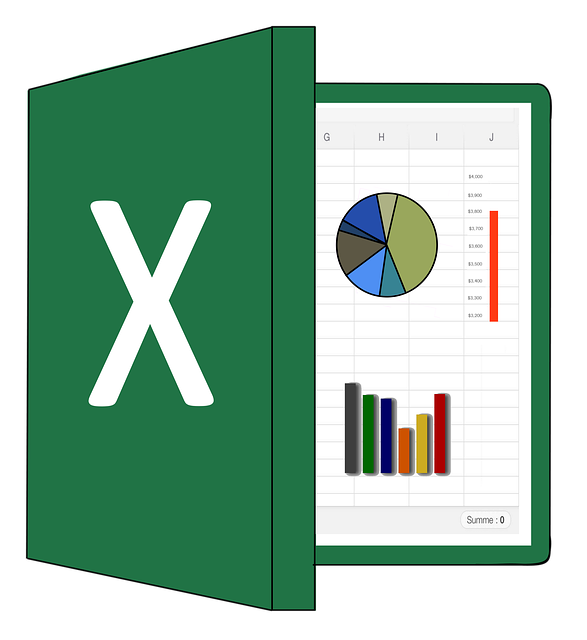
Místo toho Podívám se dnes na základy a poskytnu vám několik relativně jednoduchých konceptů typu What-If, které vám pomohou začít.
Vytváření základních projektů
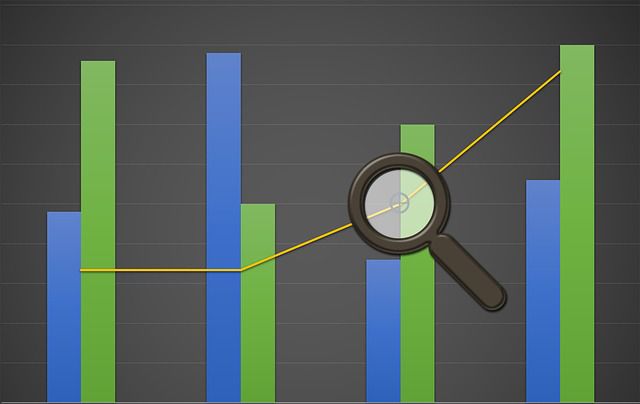
Jak asi víte, v pravých rukou se správnou sadou čísel lze manipulovat tak, aby bylo možné říci téměř cokoli. Nepochybně jste to slyšeli nejrůznějšími způsoby, jako je například odvoz odpadu, odvoz odpadu.Nebo snad projekce jsou stejně dobré jako jejich předpoklady.
Excel poskytuje mnoho různých způsobů, jak nastavit a používat analýzu What-If. Pojďme se tedy podívat na poměrně jednoduchou a přímou metodu projekce, Datové tabulky.Tato metoda umožňuje zjistit, jak změna jedné nebo dvou proměnných, například řekněme, kolik daní zaplatíte, ovlivní spodní část vaší firmy. řádek.
Dalšími důležitými pojmy jsou Hledání cílea Správce scénářů aplikace Excel. Pomocí Goal Seek se pokusíte promítnout, co se musí stát, abyste dosáhli předem stanoveného cíle, například řekněme, vydělat milionový zisk, a Scenario Manager vám umožňuje vytvářet a spravovat vlastní sbírku What-If (a jiné) scénáře.
Metoda datových tabulek - jedna proměnná
Začneme vytvořením nové tabulky a pojmenováním našich datových buněk. Proč? To nám umožňuje používat jména v našich vzorcích spíše než buněčné souřadnice. To může být nejen užitečné - mnohem přesnější a přesnější - při práci s velkými tabulkami, ale i pro některé lidi (včetně mě) je to snazší.
V každém případě začněme jednou proměnnou a poté přejdeme na dvě.
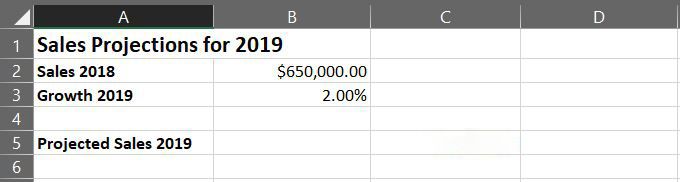
Všimněte si, že pro vytvoření názvu tabulky v řádku 1 jsem sloučil buňky A1 a B1. Chcete-li to provést, vyberte dvě buňky a poté na pásu karet Domůklikněte na šipku dolů Sloučit a centruma vyberte Sloučit buňky.
Jak vidíte, Nové jménoje jednoduché. U rozbalovací nabídky Rozsahto umožňuje pojmenovat buňku vzhledem k celému sešitu nebo pouze k aktivnímu listu. V tomto případě jsou výchozí hodnoty v pořádku.
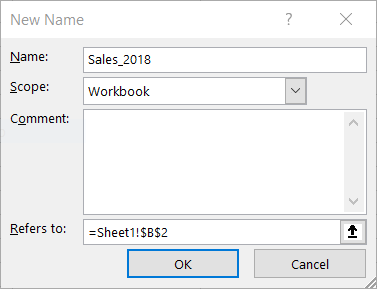
Nyní si všimněte, že pokud kliknete na některou z těchto buněk, které jste pojmenovali, název místo souřadnic buněk se zobrazí v Název (v horní části vlevo nahoře nad tabulkou je uvedeno červeně).
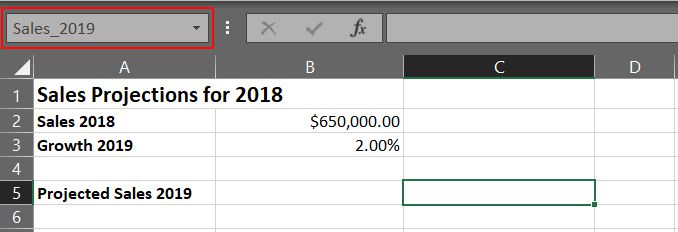
Chcete-li vytvořit náš scénář What-If, musíme napsat vzorec v C5 (nyní Sales_2019). Tento malý projekční list vám umožní zjistit, kolik peněz vyděláte podle procenta růstu.
Právě teď je toto procento 2. Pro získání různých odpovědí založených na různých procentech růstu, když dokončíme tabulku, jednoduše změníte hodnotu v buňce B3 (nyní, Growth_2019 ). Ale dostávám se před sebe.
=Sales_2018+(Sales_2018*Growth_2019)
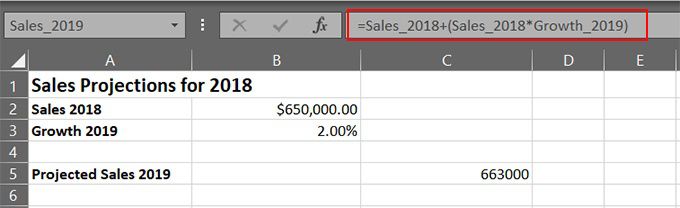
Když dokončíte zadávání vzorce, měli byste získat promítané číslo do buňky C5 . Nyní můžete promítat svůj prodej na základě procenta růstu jednoduše změnou hodnoty v buňce B3.
Jděte do toho a zkuste to. Změňte hodnotu v buňce B3 na 2,25%.Nyní zkuste 5%. Dostáváš nápad? Jednoduché ano, ale vidíte možnosti?
Metoda tabulky dat - dvě proměnné
Nebylo by úžasné žít ve světě, kde veškerý váš příjem představuje zisk - nemáte žádné výdaje ! Bohužel to tak není; proto naše tabulky What-If nejsou vždy tak růžové.
Naše projekce musí také zohlednit naše výdaje. Jinými slovy, vaše projekce bude mít dvě proměnné: příjem a výdaje.
Chcete-li to nastavit, začneme přidáním další proměnné do tabulky, kterou jsme dříve vytvořili.
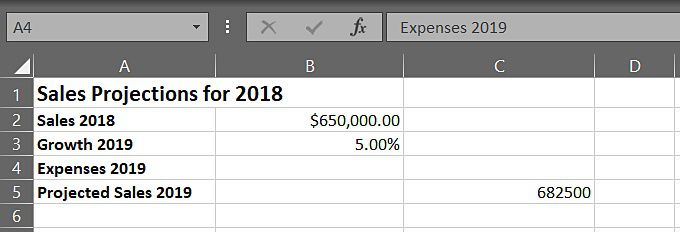
Zatím snadné, vpravo ? Zbývá pouze upravit náš vzorec tak, aby obsahoval hodnotu v buňce C4, takto:
=Sales_2018+(Sales_2018*Growth_2019*Expenses_2019)
Jak jsem si jistý, že si dokážete představit, vaše What-If's může být mnohem propracovanější, v závislosti na několika faktorech, včetně údajů, které zahrnujete, vašich dovednostech psaní vzorců atd. .
V každém případě nyní můžete provádět projekce ze dvou perspektiv: příjmů (růst) a výdajů. Pokračujte a změňte hodnoty v buňkách B3 a B4. Připojte svá vlastní čísla a roztočte svůj malý pracovní list What-If.
<
Stejně jako u téměř všeho ostatního, co můžete v Excelu udělat, můžete tuto funkci What-If Analysis využít pro některé poněkud komplikované scénáře. Ve skutečnosti jsem mohl napsat několik článků o projekčních scénářích a dokonce se ani blížit podrobnému pokrytí tématu.
Mezitím je zde několik odkazů na některé propracovanější skripty a scénáře What-If.